Configurarea pe ios Luminozitate automată 6 prin intermediul unui senzor de lumină de calibrare
Făcând clic pe butonul, sunteți de acord cu prelucrarea datelor cu caracter personal
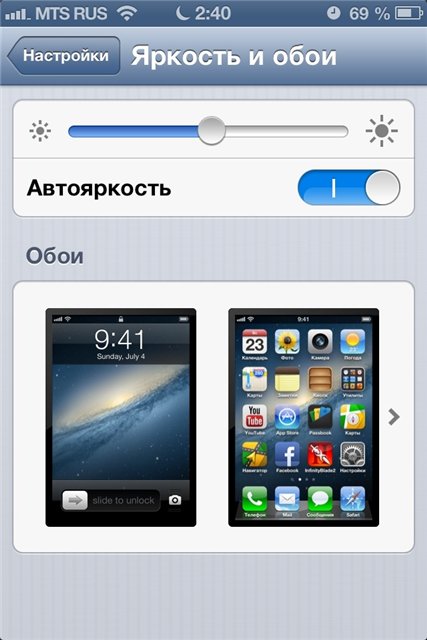
Fiecare modificare majoră iOS Apple nu încetează să ne întristează noi caracteristici. Dar inovația nu devine populară în cazul în care utilizatorul nu este capabil să înțeleagă cum să le folosească. Siri ne-a captivat imediat cu concizie și simplitatea sa. Pe de altă parte, există icloud, la care utilizatorii nu sunt încă într-adevăr folosite pentru a. Dar, în plus față de Siri și icloud, iOS are o mulțime de „chips-uri“, care pot face viața mai ușoară. iOS 6 are peste 200 de caracteristici și modificările pe care le-ar putea să nu observa imediat după actualizare. Mulți se plâng de funcția Auto Brightness, în mod greșit crezând că senzorii pur și simplu nu funcționează. Din fericire, acest lucru nu este cazul, iar problema poate fi rezolvată prin calibrarea senzorului de lumină.
De fapt, ajustarea automată Luminozitate în iOS 6 este o imbunatatire vasta fata de versiunile anterioare. Anterior, senzorul de lumină a fost complet automatizat și reglează luminozitatea pe gustul tau. Acum, utilizatorul poate controla funcționarea senzorilor. Puteți determina cu ușurință nivelul de luminozitate, care este confortabil pentru tine, și IOS ia această alegere în considerare la calcularea nivelului de luminozitate pentru noile condiții de iluminare. Cu toate acestea, pentru ca senzorul să funcționeze corect, aveți nevoie pentru a face mici ajustări. Iată cum se face:
1. Ia o lanternă sau du-te într-o cameră întunecată. Acest lucru ar putea suna ca o glumă, dar, crede-mă, rezultatul final este în valoare de ea.
2. Faceți clic pe Setări și du-te la „Luminozitate și Wallpaper“.
3. Opriți „Auto Luminozitate“.
4. Dacă ați introdus într-o cameră întunecată, luminozitatea, glisați cursorul la nivelul minim. Pentru cei care nu sunt mulțumiți cu această opțiune, să păstreze o lanternă (sau altă sursă de lumină) cât mai aproape posibil de ecranul iPhone și glisați cursorul la maxim.
5. Acum, că senzorul este configurat, activați „Auto Luminozitate“.
Acum, pentru a vă asigura că calibrarea este de succes, secțiunea de ieșire „Luminozitate și Wallpaper“ și schimbați nivelul de lumină ambientală. cursorul Brightness se va muta la fiecare schimbare în mediul dumneavoastră. În iOS 6, luminozitatea automată și de lucru pe ecranul de blocare, care este, de asemenea, util în anumite situații.